อ้างอิง แหล่งที่มา
https://obsproject.com/
https://www.ordinateurs-occasions.com/obs-studio/
https://shorturl.asia/D0HnO
https://shorturl.asia/Dc6Ar
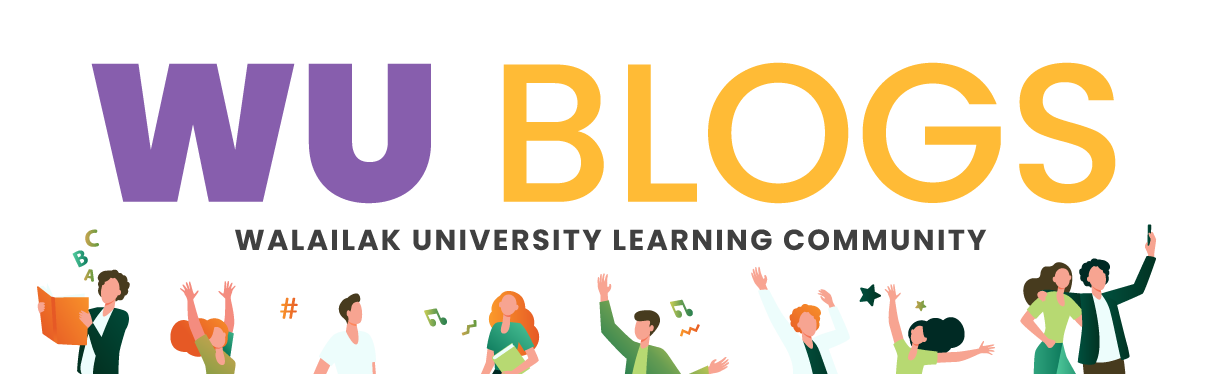

ด้วยสถานการณ์ Covid-19 ในปัจจุบันตั้งแต่ต้นปีงบประมาณ 2565 เป็นต้นมา ทำให้ไม่สามารถจัดการอบรมต่าง ๆ ได้ แต่มีการผลักดันการอบรมผ่านระบบออนไลน์ เช่น Zoom meeting, google meet เป็นต้น ด้วยอุทยานพฤกษศาสตร์ ฝ่ายศูนย์ประสานงานอพ.สธ.-มวล. มีหน้าที่ดำเนินการจัดการอบรมให้ความรู้ต่าง ๆ กับกับกลุ่มสมาชิกงานสวนพฤกษศาสตร์โรงเรียน แก่ผู้บริหารครูบุคลากร งานฐานทรัพยากรท้องถิ่น แก่หน่วยงานอปท. แต่ละจังหวัดที่ศูนย์ประสานงานรับผิดชอบอยู่ เพื่อให้การอบรมเป็นไปอย่างราบรื่น ให้ภาพและเสียงคมชัด การนำเสนอมีลูกเล่นทันสมัยคล้ายเหมือนการออกอากาศในห้องส่ง เพราะเป็นการอบรมถ่ายทอดสด จึงขอนำเทคนิคและความสามารถการใช้งานโปรแกรม “OBS Studio” ในการบริหารจัดการถ่ายทอดสดหรือ Stream Live ต่างๆ มาให้ทราบกัน
ว่าที่ ร.ต.อัครายุทธ รังสิมันตุชาติ 29 ส.ค. 2565
OBS เป็นชื่อโปรแกรมที่ย่อมาจาก Open Broadcaster software studio เป็นโปรแกรมที่ใช้อัดวิดีโอจากหน้าจอคอมพิวเตอร์ หรือ สตรีมมิ่ง ซึ่งจะเป็นที่นิยมของนักแคสเกม นักสตรีมเมอร์ เป็นต้น และมีการพัฒนามาเรื่อยๆ หลายเวอรชั่น สามารถทำงานได้บนหลายแพลตฟอร์ม ทั้งระบบปฏิบัติการ Windows, Mac, Lenux ความสามารถทั่วไปคือ ช่วยในการจัดการไลฟ์สตรีมและอัดวิดีโอได้ง่ายขึ้น ใช้ในการแสดงหน้าจอเวลาเราทำงานหรือสอนอบรมต่างๆ ได้ดี เพิ่มลูกเล่นได้ตามต้องการในหารตกแต่งภาพ หรือฉากหลังประกอบ และที่สำคัญคือ “ฟรี”
01
รองรับการเข้า Video Encoding , การบีบอัดวีดีโอ ระดับมาตรฐาน
02
เช่น Twitch , YouTube Live , DailyMotion และ Zoom เป็นต้น
03
สามารถถ่ายกี่ฉากก็ได้ ตามที่คุณต้องการ
04
สามารถใส่ข้อความ อักษรเคลื่อนไหว หรือภาพนิ่ง ซ้อนทับกับวิดีโอด้วยกันได้
05
ส่งออกไฟล์ MP4 หรือ ไฟล์ FLV เพื่อ Upload บน Social นำไปใช้งานได้เลยทันที
06
รองรับการใช้งานได้หลายระบบปฏิบัติการ ทำให้ครอบคลุมกับนักเล่นหลายระดับ ทั้งระบบ Windows , ระบบ Mac OS และ Linux
07
สิ่งที่ประดับใจมากที่สุด ในโปรแกรม OBS Studio มีการพัฒนา Update อย่างต่อเนื่อง และเป็นโปรแกรมฟรีที่ดีอีกโปรแกรมหนึ่ง
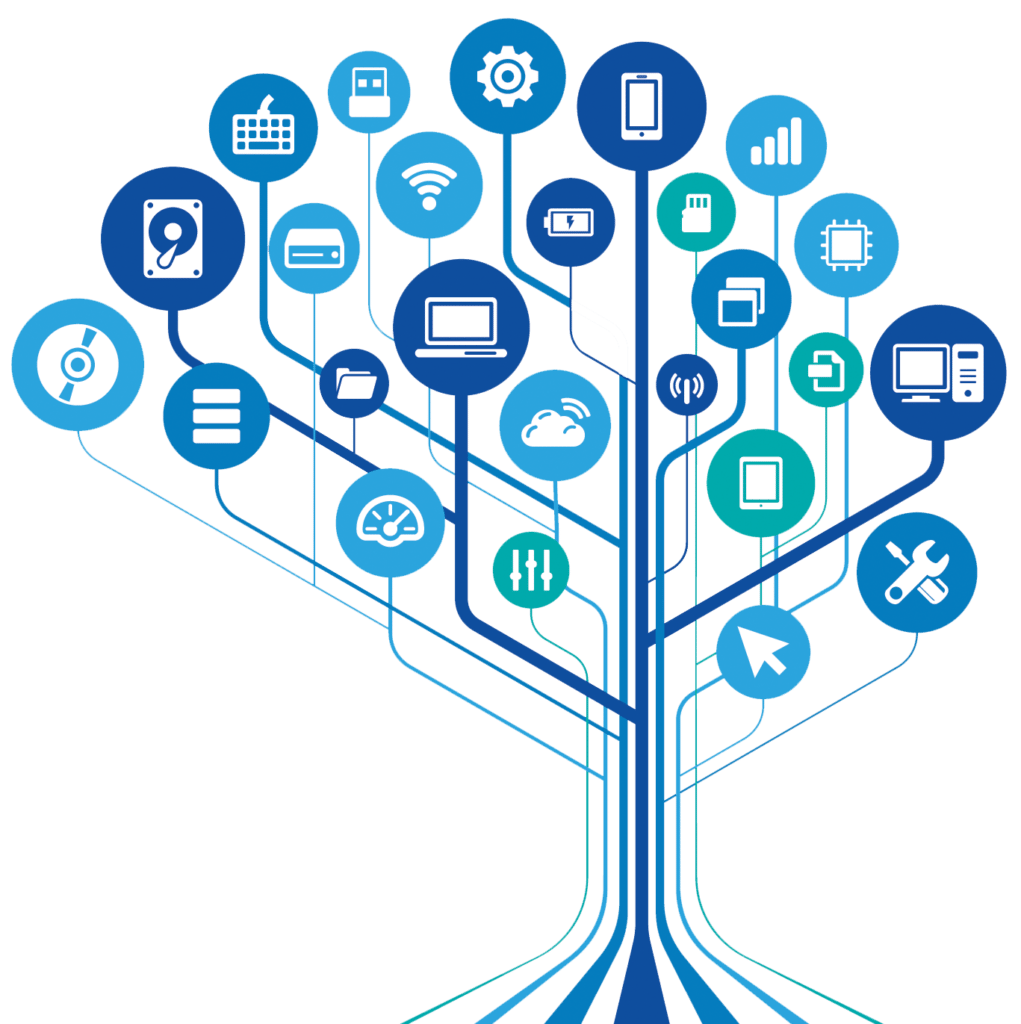
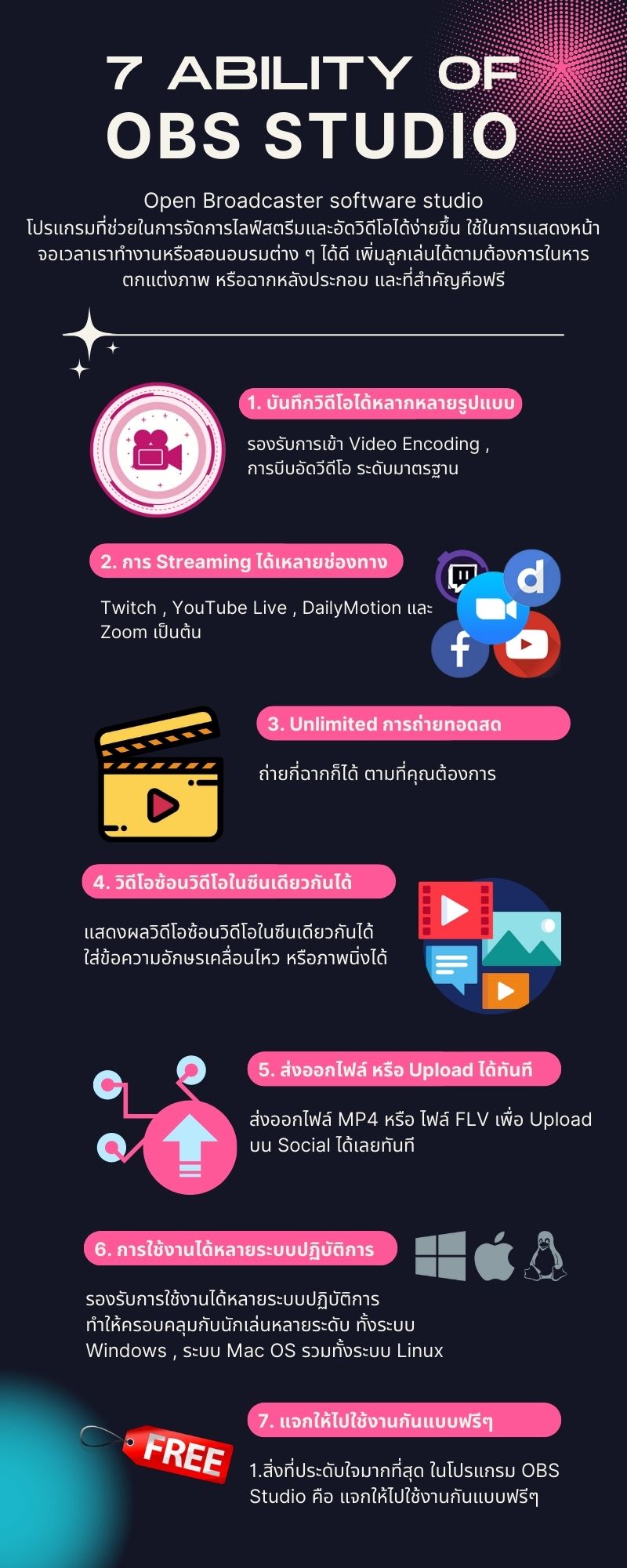
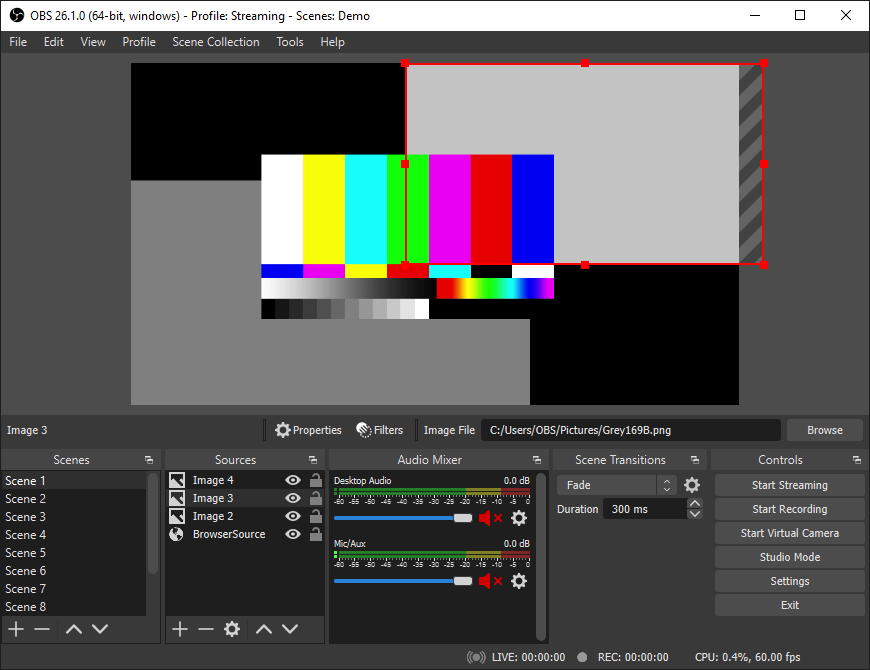
ส่วนควบคุมหลัก
2.1 Sources input รูปแบบต่างๆ ที่ต้องการแสดงผลใน Obs เช่น การใช้กล้องหลายๆ ตัวเข้ามาช่วยในการแสดงผลพร้อมๆ กัน รวมไปถึงการแสดงผลของหน้าจอที่เราสอนหรือบรรยายอยู่ด้วยไปพร้อมกัน
2.2 Audio Mixers - เกี่ยวกับเสียง เช่นไมโครโฟน สื่อนำเสนอต่างๆ
รูปแบบการเปลี่ยน Scenes
01
ควรมี card video capture เพื่อให้งานในการนำภาพเข้า ราคาเริ่มต้น 150 จนถึงหลักหมื่นแล้วแต่คุณภาพ
02
- obs-ndi การส่งภาพไปยังเครื่องอื่น
- vlc โปรแกรมเล่นไฟล์มีเดีย
- OBS Virtual Cam เพิ่มช่องการนำเข้ากล้องหลายตัว
- ReaPlugs VST ตัดเสียงรบกวนในห้องเหมือนอยู่ในสตูดิโอ
03
ความรู้เกี่ยวกับงานออกแบบต่างๆ ให้สวยงาม เช่น Photoshop, illustrator หรือหากใครไม่ถนัดงานออกแบบขอแนะนำ Canva สามารถช่วยได้อย่างง่ายดาย
04
ฉากพื้นหลังสีเขียว หรือการทำ chroma key สร้างฉากได้งายอย่างใจใฝ่ฝัน แล้วแต่ว่าเราจะนำภาพที่เราตกแต่งสวยงาม เปลี่ยนฉากได้เรื่อยๆ
05
ไมค์ไร้สายที่เหมาะแก่การ Live สด ที่มีคุณภาพทำให้เราไม่ต้องปรับแต่งเสียงอะไรมากมาย





https://obsproject.com/
https://www.ordinateurs-occasions.com/obs-studio/
https://shorturl.asia/D0HnO
https://shorturl.asia/Dc6Ar
222 ต.ไทยบุรี อ.ท่าศาลา จ.นครศรีธรรมราช 80160